«Эта страница хочет установить сервисный обработчик«Это хорошо или нет? Почему Google хочет установить обработчик службы?
Вы когда-нибудь задумывались, что это за двойной бриллиант, который появляется при открытии Gmail или Календаря? Здесь я расскажу о сервисных обработчиках и возможных действиях, которые вы можете предпринять.
Что такое сервисный обработчик?
При доступе к Почте Google или календарю в Chrome вы можете заметить значок в конце адресной строки (Omni bar) в форме двойного ромба. Этот значок обозначает ‘Обработчик службы протокола и указывает на то, что страница хочет установить обработчик службы.
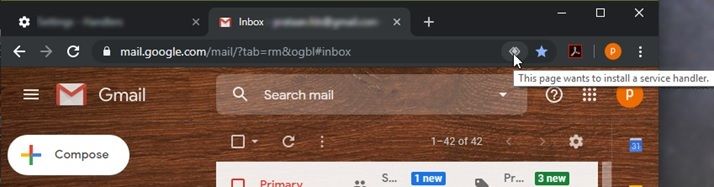
На HTML-странице есть определенные URL-адреса, которые могут быть связаны с открытыми приложениями в вашей системе. Когда вы нажимаете эти ссылки, для этого типа ссылки открывается соответствующая программа.
Например, если вы нажмете на почтовую ссылку, предназначенную для отправки кому-либо по почте, она закодирована как

почтовый код в консоли разработчика Chrome
Mailto: Префикс является частью схемы Uniform Resource Identifier, которая предназначена для открытия связанного почтового клиента, такого как почтовое приложение или приложение Outlook (если у вас установлен MS Office) в Windows. Точно так же WebCal: Префикс предназначен для открытия приложения календаря по умолчанию.
Теперь Chrome также может работать с почтовым сервисом через веб-сайт Gmail. Итак, когда появляется этот значок, это означает, что веб-сайт хочет взять на себя связанный клиент службы, но у него нет разрешений для этого.
Возможные действия, которые вы можете предпринять
Теперь, когда вы знаете что такое сервисный обработчик в gmail, то, что вы будете делать дальше, полностью зависит от того, как вы хотите обрабатывать запросы на обслуживание. Вот что я имею в виду:
Сценарий 1. Вы хотите использовать собственные приложения, такие как Windows Mail и Outlook.
Если вам больше нравится пользовательский интерфейс этих автономных приложений, вы можете использовать их в качестве клиентов по умолчанию для почтовой службы. Это может быть особенно полезно, если у вас более одного поставщика услуг электронной почты и вы хотите, чтобы все эти учетные записи были перечислены в одном конкретном приложении.
В этом сценарии, когда вы нажимаете на значок, будет предоставлено три варианта, т.е.
- Позволять
- отказываться от
- игнорировать
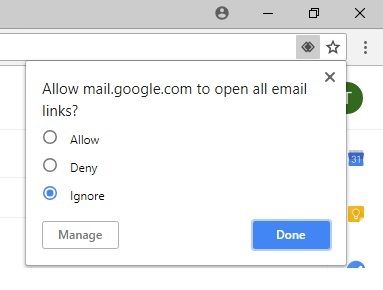
Выбрать отказываться от здесь и вам будет предложено открыть приложение почты или календаря по умолчанию при следующем нажатии на ссылку службы.
Сценарий 2: вы хотите, чтобы Chrome обрабатывал ваши почтовые и календарные сервисы
Если у вас нет более одной учетной записи Gmail и вы хотите использовать Chrome в качестве обработчика службы по умолчанию, вы также можете выбрать это в параметрах.
Когда вы нажимаете на значок двойного ромба, выберите Позволять с последующим Выполнено использовать Chrome в качестве почтового сервиса по умолчанию при следующем открытии ссылки.
Могу ли я изменить стандартные сервисные обработчики?
При настройке приложения «Почта» оно устанавливается как обработчик почтовой службы по умолчанию. Вы можете изменить это и использовать Chrome. Или вы можете изменить это наоборот. Если вы застряли с помощью одной из почтовых служб, здесь я покажу вам, как изменить обработчики службы по умолчанию.
Чтобы изменить обработчики службы по умолчанию:
- открыто настройки (Ctrl + I)
- Выбрать Программы.
- На левой панели выберите Приложения по умолчанию.
- На правой панели ищите Эл. адрес. Нажмите здесь.
- Вам будет показан список совместимых приложений. Выбрать Хром отсюда.
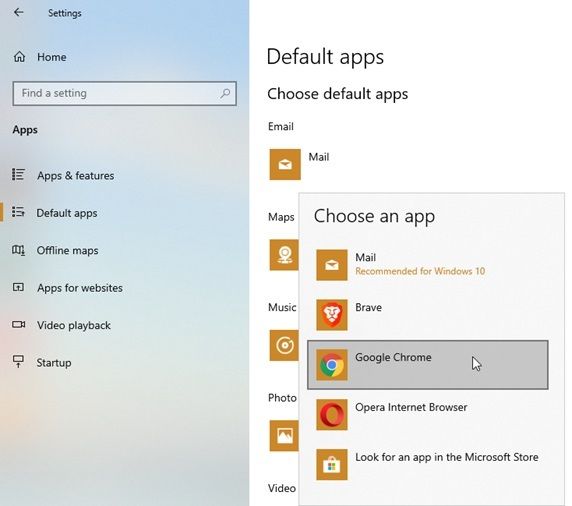
Кроме того, вы также можете изменить его в настройках Google.
Посетите страницу хром: // Настройки / обработчики
Здесь вы можете увидеть, что mail.google.com выбран в качестве обработчика по умолчанию для mailto: protocol.
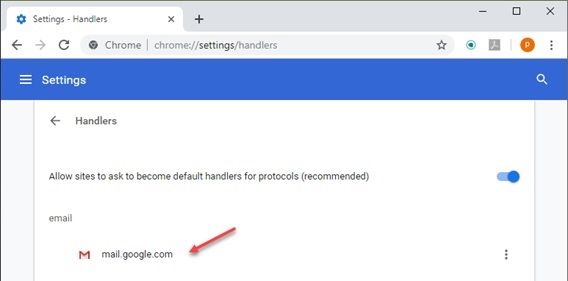
Как отключить запросы обработчиков сервисов в Chrome?
Если вы не хотите получать эти запросы, вы можете просто отключить их, и они больше никогда не появятся.
Опять заходим на страницу хром: // Настройки / обработчики и выберите переключатель рядом с «Разрешить сайтам запрашивать статус обработчиков по умолчанию»
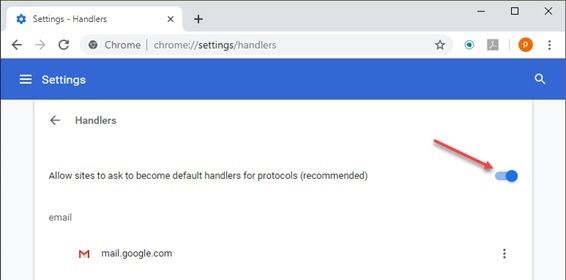
Это отключит запросы на обслуживание, которые вы получали.
Завершение
Хотя Chrome добавил эту функцию позже, этот инструмент широко используется для упрощения использования в повседневной жизни. При правильной настройке обработчики служб значительно сокращают время, затрачиваемое на различные действия, открывая правильное приложение вместо нежелательного сервиса, который вас раздражает.
Теперь вы, что делать, когдаэта страница хочет установить сервисный обработчикСообщение появляется. Если у вас есть какие-либо дополнительные вопросы или информация, обязательно сообщите нам в комментариях.

![Эта страница хочет установить обработчик службы [решено]](http://master-gadgets.ru/wp-content/cache/thumb/623d770f6_320x200.jpg)
